Slik aktiverer du din nye iPhone 7/7 Plus
Den nye iPhone slippes 7. september kommersammen med en gren av nye funksjoner. For de fleste som fikk sin nye iPhone, er det første å aktivt og sette opp den. I denne artikkelen vil vi vise deg hvordan du aktiverer eller konfigurerer den nye røde iPhone 7 / iPhone 7 Plus.
- Del 1: Hvordan konfigurerer du din nye iPhone 7/7 Plus via Wi-Fi?
- Del 2: Hvordan aktivere ny iPhone 7/7 Plus via iTunes uten SIM?
- Del 3: Hva hvis du ikke kan aktivere din nye iPhone 7/7 Plus?
Del 1: Hvordan konfigurerer du din nye iPhone 7/7 Plus via Wi-Fi?
Trinn 1: Slå på din splitter nye iPhone 7/7 Plus ved å holde nede sleep / power-knappen i høyre kant. Du vil se "Hello" -skjermen på mange språk. Skyv fra venstre mot høyre for å fortsette.
Trinn 2: Velg språket du ønsker, og trykk på landet eller regionen din.

Trinn 3: Velg et Wi-Fi-nettverk og angi passordet ditt om nødvendig. Hvis du aktiverer iPhone 7/7 Plus AT & T / Verizon, må du oppgi faktureringsnummer for kontoen din med Verizon Wireless og de siste 4 sifrene i SSN og deretter trykke på Fortsett.
Trinn 4: Aktiver lokasjonstjenester. Sett opp passkoden og berørings-ID fra berørings-ID-skjermen. Du kan hoppe over dette trinnet ved å velge Set Up Touch ID senere.
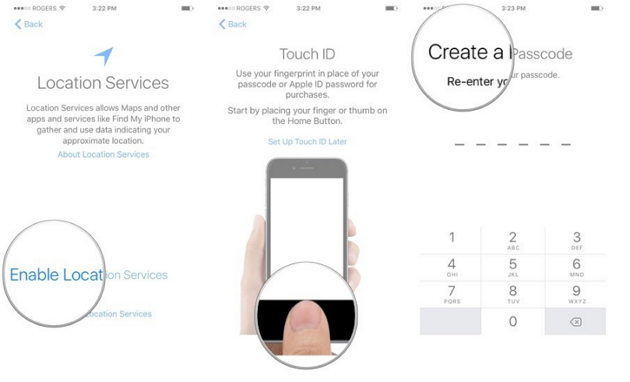
Trinn 5: Fra Apps & Data-skjermen har du 4 alternativer: Gjenopprett fra iCloud Backup, Gjenopprett fra iTunes Backup, Sett opp som ny iPhone og Flytt data fra Android.
Trinn 6: Logg på med Apple ID og passord. Trykk på Hopp over dette trinnet hvis du ikke vil gjøre noe akkurat nå, eller ikke har en Apple-ID ennå.

Trinn 7: Godta Apples vilkår og følg veiviseren for å sette opp Apple Pay, og iCoud Keychain.

Trinn 8: Fra skjermbildet Sett opp Siri, kan du trykke og holde nede Hjem-knappen for å sette opp Siri. Eller du kan trykke på Slå på Siri senere for å hoppe over dette trinnet.

Trinn 9: Trykk for å sende diagnostisk informasjon til Apple. Hvis du ikke vil sende, send ikke.
Trinn 10: På skjermbildet for innstilling av zoomzoom, kan du velge enten Standard eller zoomet. Trykk på alternativet du foretrekker, så ser du en forhåndsvisning av hvordan telefonen vil se ut. Trykk deretter på Neste for å fortsette.
Med trinnene nedenfor har du fullført installasjonsprosessen for iPhone, og du kan bruke din nye iPhone nå. Få noen tips for å ta vare på din nye iPhone 7/7 Plus og holde den i god stand.
Del 2: Hvordan aktivere ny iPhone 7/7 Plus via iTunes uten SIM?
Trinn 1: Last ned og installer den nyeste iTunes på datamaskinen og koble iPhone 7 til den datamaskinen via en USB-kabel.
Steg 2: Etter at telefonen er oppdaget på iTunes, vil programvaregrensesnittet vise trinnvise instruksjoner på datamaskinen. Følg dem for å få iPhone satt opp og aktivert uten å ha et SIM-kort inne i sporet.
Del 3: Hva hvis du ikke kan aktivere din nye iPhone 7/7 Plus?
Å sette opp en ny iPhone 7 er ikke komplisert;noen brukere klaget imidlertid over at de ikke kan aktivere iPhone 7 AT & T / Verizon / Sprint. Hvis du ikke kan aktivere iPhone, nedenfor er noen rettelser for din referanse.
- Start iPhone på nytt og begynn på nytt.
- Forsikre deg om at du har et SIM-kort installert.
- Forsikre deg om at Apples aktiveringsserver er online. Finn listen på systemstatussiden. Hvis boksen ved siden av iOS-enhetsaktivering ikke er grønn, kan du prøve å aktivere iPhone senere.
- Logg på med Apple-ID-en din. I noen tilfeller må du logge på med Apple ID for å aktivere iPhone.
- Hvis du bruker en mobil datatilkobling, kan du prøve å koble til et pålitelig Wi-Fi-nettverk i stedet. Hvis en Wi-Fi-tilkobling ikke fungerer, kan du prøve å koble til iTunes.
- Hvis du bruker iTunes for å aktivere iPhone, må du forsikre deg om at iTunes er oppdatert til den nyeste versjonen.
- Kontakt operatøren for å sjekke om det er problemer med nettverket eller aktivering, eller om nødvendig for å erstatte SIM-kortet.
- Sett iPhone 7 i gjenopprettingsmodus med Free Tenorshare ReiBoot og for å gjenopprette iPhone med iTunes.
- Hvis gjenoppretting av iPhone fremdeles ikke fungerer på grunn av en aktiveringsfeil, kan du kontakte Apple Support.









